1、基本属性
-
文字基线对齐属性
- app: layout_constraintBaseline_toBaselineOf=“@id/username”
- 文字对齐文字的基线,视觉上看起来好一些
-
偏移
- 约束横向偏移量 0 - 1.0之间的小数
- app:layout_constraintVertical_bias=“0” 垂直时候的偏移
- app:layout_constraintHorizontal_bias=“1” 横向时候的偏移
- 当一个控件两边给了约束之后,就居中了,但是可以用这个属性进行偏移
- 情况1:都经过了两边AB的约束
- 情况2:AB控件1:1大小的时候
- 情况3:都经过了两边AB的约束,但是bias的控件非常长的时候
- 情况4:当bias控件左边约束到底下更大的父控件的右边,bias控件右边约束到底下更大的父控件的左边时候,默认是居中的
- 当bias控件左右或者上下都引用了同一个约束锚点的时候,bias是无效的
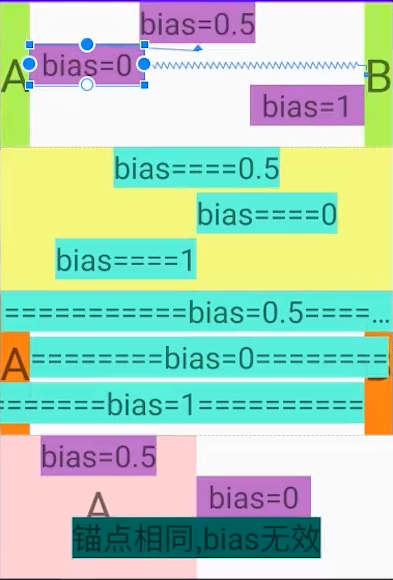
- 约束横向偏移量 0 - 1.0之间的小数
-
约束布局的margin要设置到有约束的那条边上,如果设置到没约束的那条边上是没有效果的
-
约束的控件不可见时,还想要margin
- app: layout_goneMarginLeft=“30dp”
- 当左边这个控件设置为gone不可见的时候起作用
-
只设置一边的宽或者高,让控件按照比例缩放
- app:layout_constraintDimensionRatio=“1:1”
123
2、把一个控件浮动在另一个控件上
把悬浮控件的Top和Button全部附着在父控件的下边上
<?xml version="1.0" encoding="utf-8"?>
<androidx.constraintlayout.widget.ConstraintLayout xmlns:android="http://schemas.android.com/apk/res/android"
xmlns:app="http://schemas.android.com/apk/res-auto"
xmlns:tools="http://schemas.android.com/tools"
android:layout_width="match_parent"
android:layout_height="match_parent"
tools:context=".MainActivity">
<TextView
android:id="@+id/tv_Banner"
android:layout_width="match_parent"
android:layout_height="200dp"
android:background="#00FF00"
android:gravity="center"
android:text="Banner"
app:layout_constraintLeft_toLeftOf="parent"
app:layout_constraintRight_toRightOf="parent"
app:layout_constraintTop_toTopOf="parent"
app:layout_constraintWidth_min="100dp" />
<TextView
android:layout_width="0dp"
android:layout_height="50dp"
android:background="@color/cardview_shadow_start_color"
android:gravity="center"
android:text="按钮"
app:layout_constraintBottom_toBottomOf="@id/tv_Banner"
app:layout_constraintDimensionRatio="1:1"
app:layout_constraintEnd_toEndOf="@id/tv_Banner"
app:layout_constraintStart_toStartOf="@id/tv_Banner"
app:layout_constraintTop_toBottomOf="@id/tv_Banner" />
</androidx.constraintlayout.widget.ConstraintLayout>
123
app:layout_constraintDimensionRatio=“1:1”
只设置一边的宽或者高,让控件按照比例缩放

3、辅助控件
3.1 Guideline 分割线
一种方便屏幕区域划分、辅助控件约束定位的看不见的线,当控件文字过长的时候,会把文字挤出去
- Guideline作用
- 控件可以定位到Guideline上面,用来辅助定位;
- 可以把屏幕分成很多个区域,方便控件进行约束;
- Guideline是不可见的(draw方法中没有写任何内容),方便给整体布局进行分区定位约束;
- 把屏幕分成几份可以实现百分比效果
- Guideline宽高设置是没有用的
- Guideline最重要的四个属性,后三个只可以使用一个
- 朝向orientation;
- app:layout_constraintGuide_begin 从开始位置往后多少dp;
- app:layout_constraintGuide_end 从结束为止往前多少dp;
- app:layout_constraintGuide_percent 百分比;
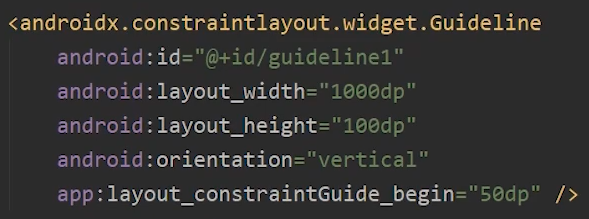
- Guideline应用场景
- 登陆页面的快速登录图标布局
- 登录页面的划分多少份后可以实现百分比效果
- Guideline使用app:layout_constraintGuide_percent 百分比属性完全可以作为百分比布局使用
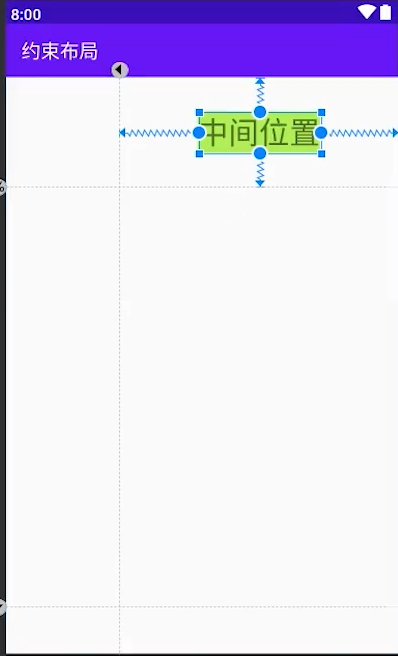
3.2 Barrier 可变长分割线
一种方便屏幕区域划分、辅助控件约束定位的看不见的线,相对于Guideline优点是当控件文字过长的时候,使用Barrier的会自动变大,不会把文字挤出去
适用于多语言版本的app
- Barrier的作用
- 辅助控件定位
- 不会把控件文字顶出去
- 会随着控件的变大而变大
- 宽和高属性设置是没有用的
- 三个重要属性
- 朝向orientation;
- app: barrierDirection=“start 或者 end” 选择推着哪一部分的控件
- app:constraint_referenced_ids=“控件1的id, 控件2的id” 引用的控件id们;
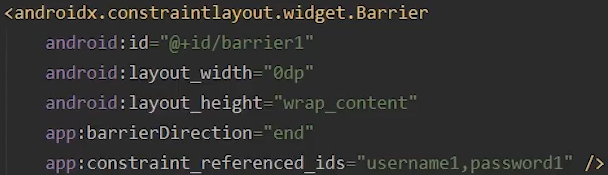
- 应用场景
- 多语言版本的app
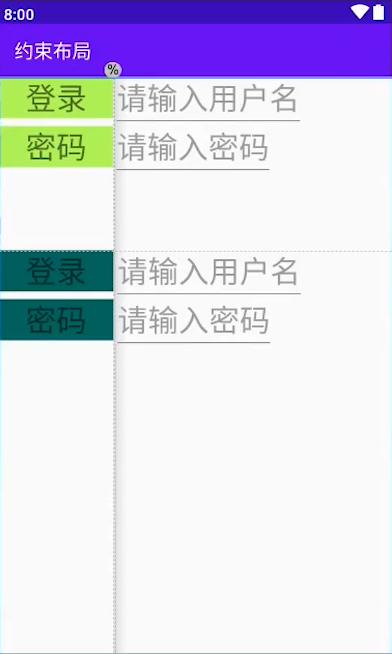

3.3 Placeholder 占位符(不常用)
给未来预留的控件占位置的
- Placeholder重要属性
- app: content=“@+id/控件id”
- 这个控件id为引入incloud的布局中同样的控件id
- 当Placeholder的content里面的控件id和incloud之后的布局的id一致时候,默认就把incloud里面的id的控件替换到placeholder里面去
- 不太好用
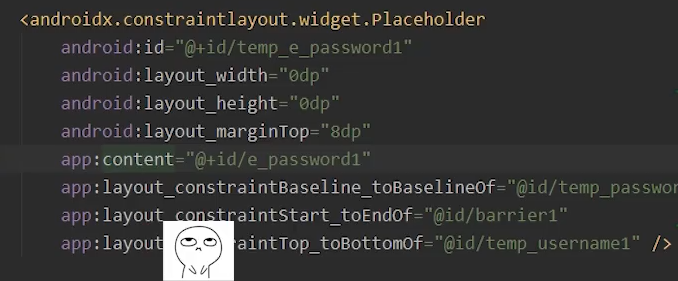

3.4 Group 分组
- 作用
- 将控件分组,统一控制一些visibility之类的属性变化
- 重要属性
- app: constraint_referenced_ids=“控件1的id,控件2的id,控件3的id”
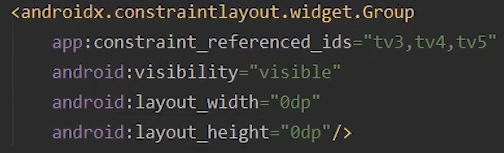
4、chainStyle 链:模拟线性布局
4.1 四种属性的链模式
- spread 居中分布
- spread_inside 两边对齐
- packed 挤在一起
- spread+weight=“1” 占满分布

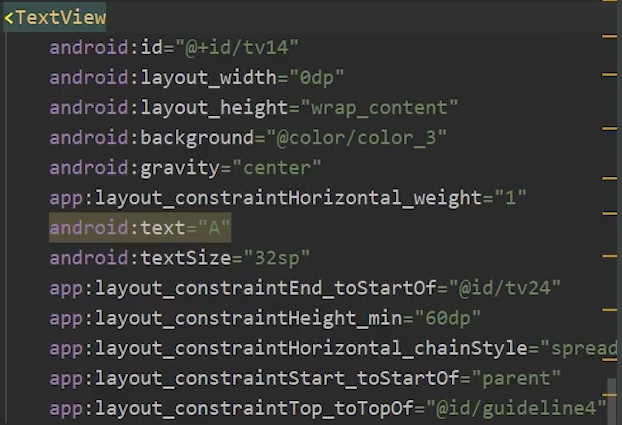
- app: layout_constraintHorizontal_weight=“1” 给每一个链的view都设置
- app: layout_constraintHorizontal_chainStyle=“spread” 给链的头部view设置
4.2 链的前提
ABC三个TextView控件横向排列,A的左边约束到parent的左边,A的右边约束到B的左边,B的左边约束的A的右边,以此类推连接成一个链。
5、Circle 圆:圆形定位
5.1 圆形定位的三个必要属性
- app:layout_constraintCircle=“@id/圆心控件的id”
- 设置圆心控件
- app:layout_constraintCircleAngle=“30” 旋转角度
- 设置旋转角度
- app:layout_constraintCircleRadius=“50dp” 半径
- 设置距离圆心的半径
5.2 使用方式
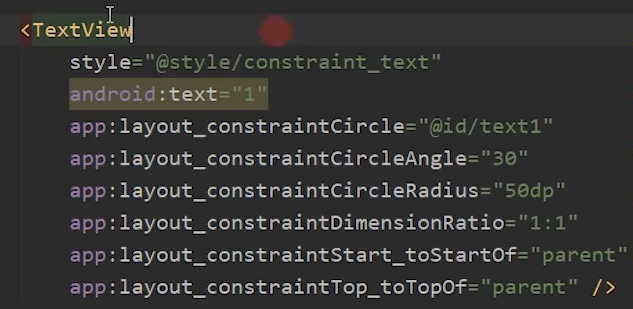
<TextView
style="@style/constraint_text"
android:text="1"
app:layout_constraintCircle="@id/text0"
app:layout_constraintCircleAngle="30"
app:layout_constraintCircleRadius="50dp"
app:layout_constraintDimensionRatio="1:1"
app:layout_constraintStart_tostartof="parent"
app:layout_constraintTop_toTopof="parent" />
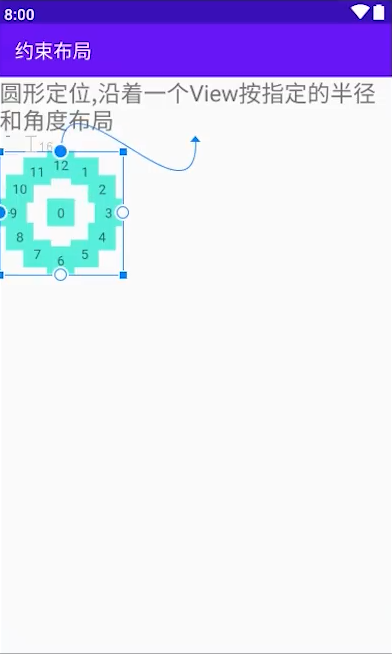
6、Flow 流:模拟表格布局
- 要流动的控件们的ids
- app:constraint_referenced_ids=“控件1的id, 控件2的id” 引用的控件id们;
- 最大元素个数
- app:flow_maxElementsWrap=“3”
- 如果控件宽度放不下就达不到每行设置的最大元素
- 对齐的模式
- app:flow_wrapMode=“aligned”
- aligned 一条线,不够了就换行
- chain 适应对齐
- 设置最大4个的时候
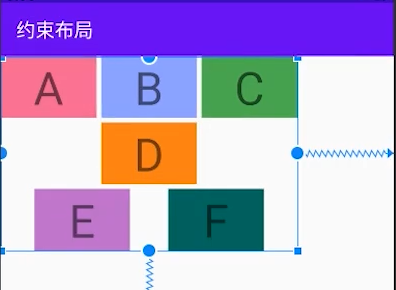
- 设置最大5个的时候
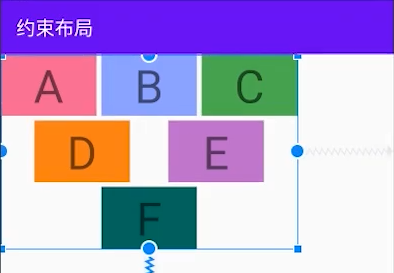
- none 不设置,默认一条线不换行
- aligned 一条线,不够了就换行
- app:flow_wrapMode=“aligned”
- 2
- app: flow_verticalGap=“5dp”
- 3
- app:flow_horizontalGap=“5dp”
- 4
- app:flow_verticalStyle=“packed”
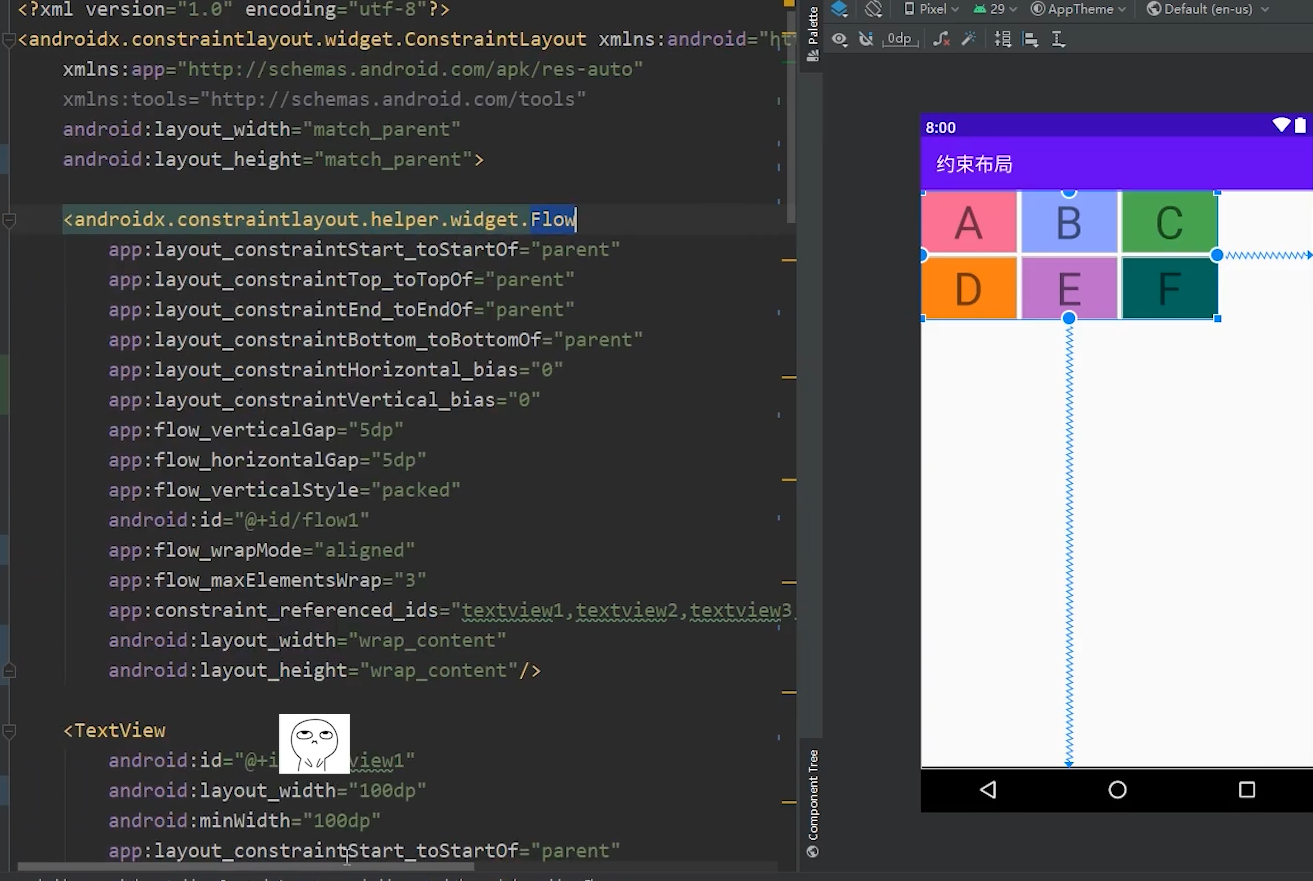
7、约束布局大小尺寸的控制
7.1 约束布局中的包裹内容的特性
当TextView控件左右约束了后,TextView宽度设置为wrap_content 的时候如果内容没超出便会居中,如果超出了,会往两边挤出去,如果不需要挤出去就需要添加**app: layout_constrainedwidth=“true”**属性
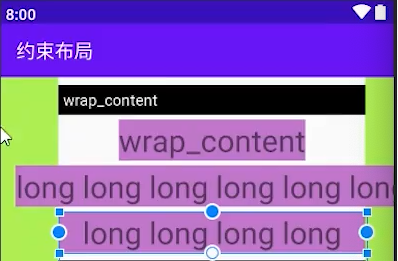
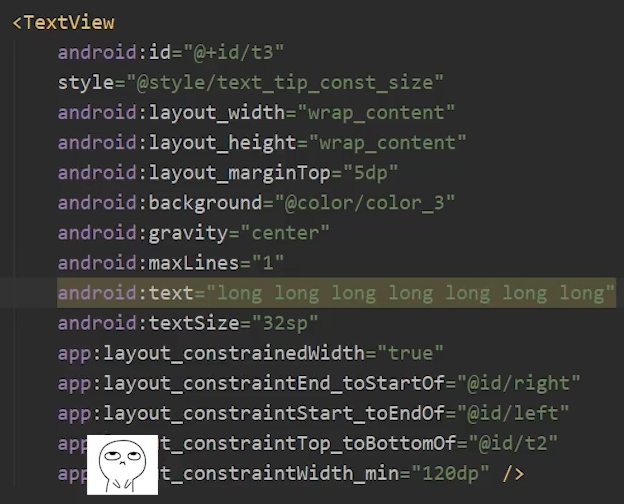
7.2 约束0dp的三个属性
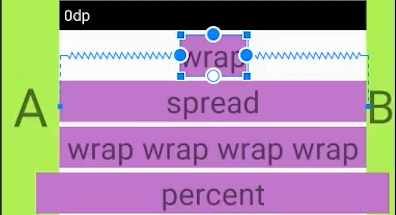
- 当TextView的layout_width设置为0dp后,内容不超出控件,默认的是app:layout_constraintwidth_default="spread”的效果 上图第二种spread效果
- 当TextView的layout_width设置为0dp后,内容超出了控件,使用了app:layout_constraintwidth_default="wrap"属性后,就会把内容包裹住,不会挤压出去,就是上图第三种效果
- 如果想要TextView包裹就要设置为app: layout_constraintwidth_default="wrap"设置为warp就会出现上图第一种效果
- 还可以使用百分比app:layout_constraintwidth_percent=“0.9”,就是上图第四种效果
8、按照比例进行布局
给一个控件添加app:layout_constraintDimensionRatio="1:1"他就是个正方形
app:layout_constraintDimensionRatio="16:9"就是一个16比9的长方形
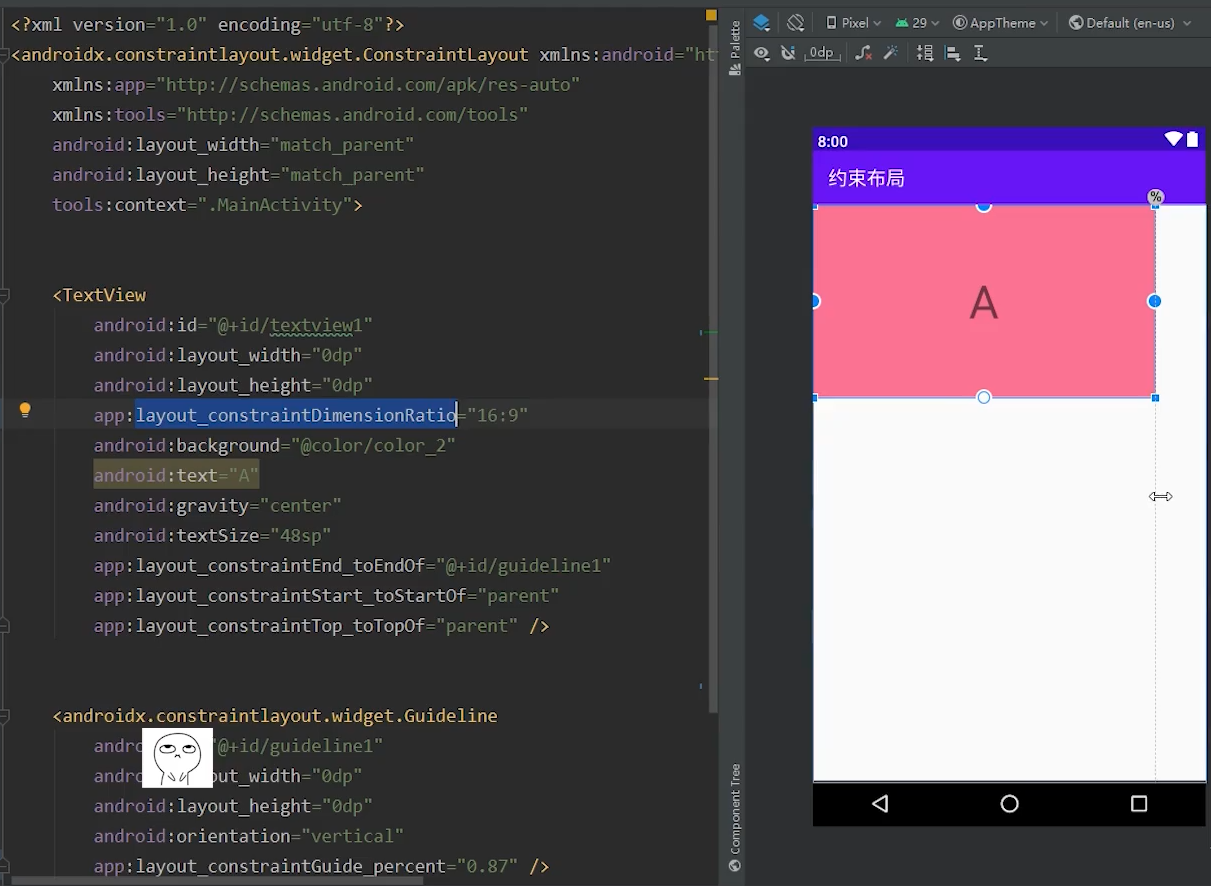
9、最大最小宽高的两种设置属性
分为两种 一种是 android下面的,另一种是app下面的
android下面的对普通控件生效,不对自定义view生效
app下面的对自定义view生效
-
andrdid: minWidth=“100dp”
- 设置最小宽度
- 自定义控件不管用
-
android: maxWidth="200dp
- 设置最大宽度
-
app:layout_constraintWidth_min=“300dp” 并且 layout_width=“0dp”
- 自定义控件适用 最小宽度为 300
- 前提是layout_width为0dp
- 也要设置app:layout_constraintwidth_default=“wrap”
-
app:layout_constraintwidth_default="spread"的时候 或者 设置app:layout_constraintwidth_percent百分比的时候
- 设置android: maxWidth 是无效的
- 只有使用app下面的app:layout_constraintWidth_min 才有效果
10、约束布局2.0新效果
开放了ConstraintHelper约束帮助,可以自己编辑了,类似于Guideline同类
可以自己继承这个类实现动画然后引入到xml约束布局中
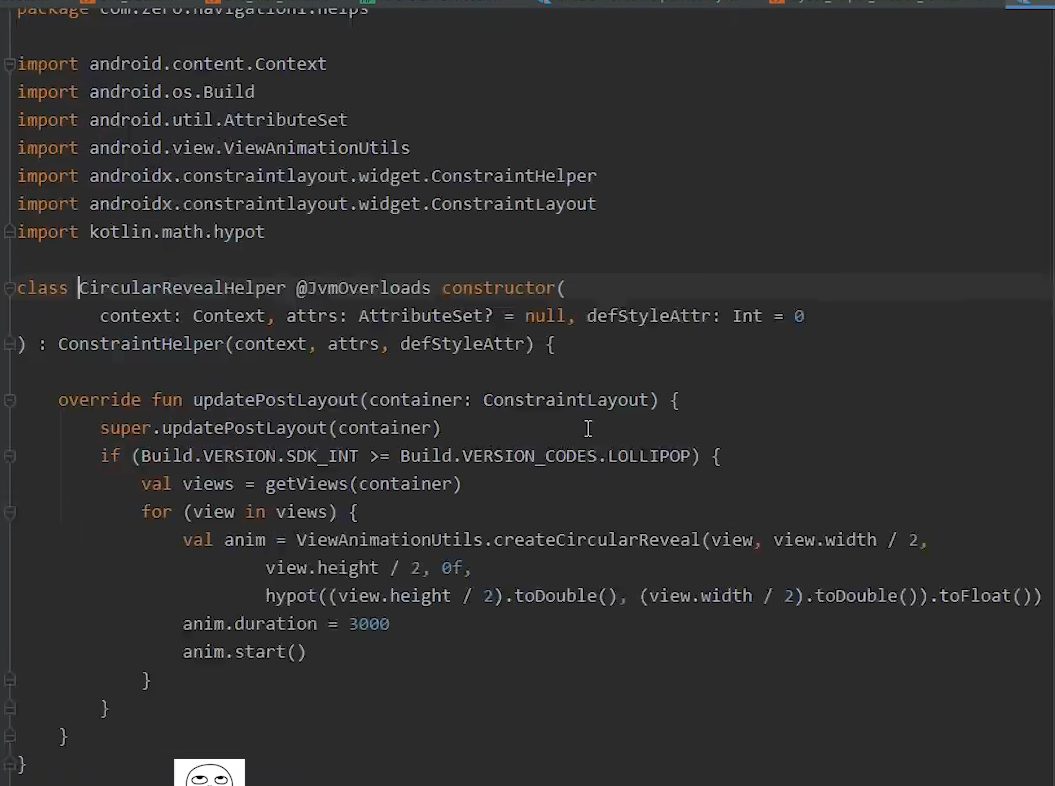
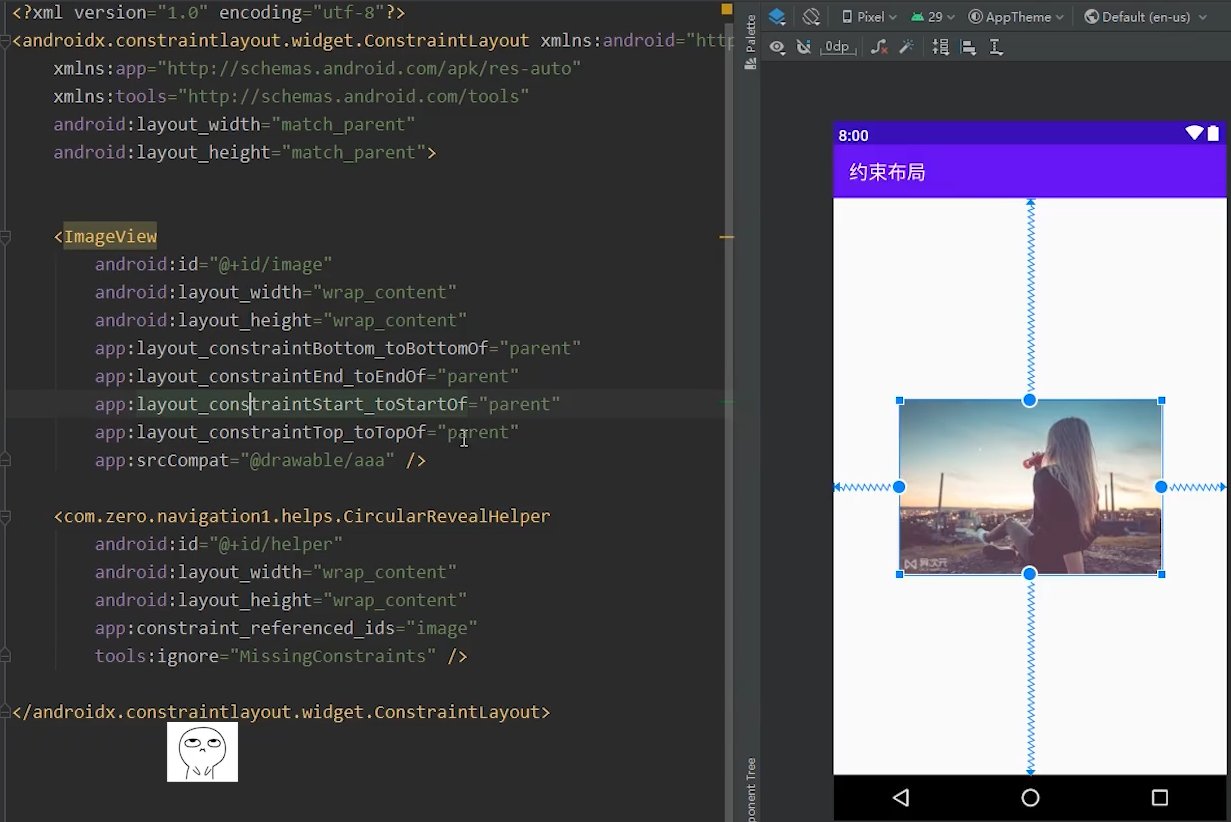
layer的讲解
http://www.zyiz.net/tech/detail-141054.html
https://juejin.cn/post/6844904199004618765
MotionLayout
https://www.jianshu.com/p/f5514bf4b410
https://www.bilibili.com/video/BV1nV411k7B5?spm_id_from=333.337.search-card.all.click
矢量绘图教程
https://www.bilibili.com/video/BV1Mz4y1X7XU?spm_id_from=333.999.0.0








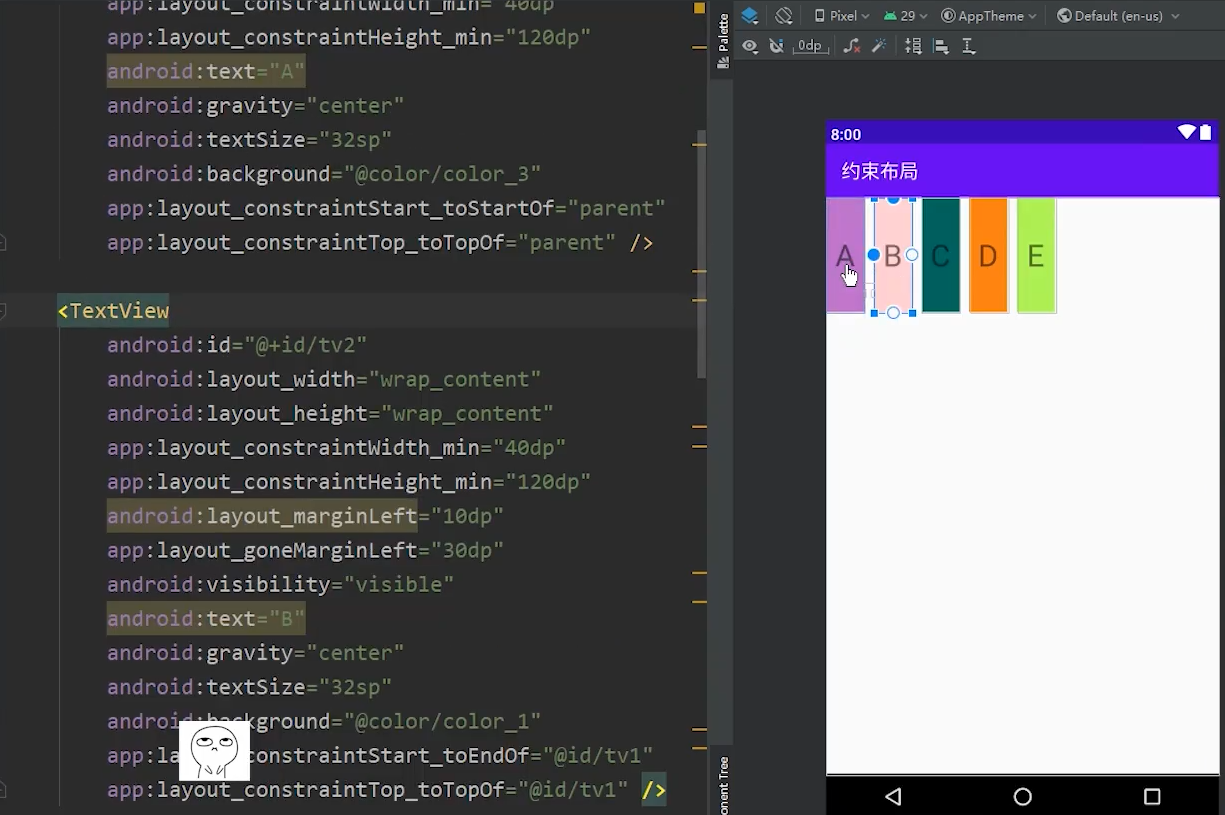
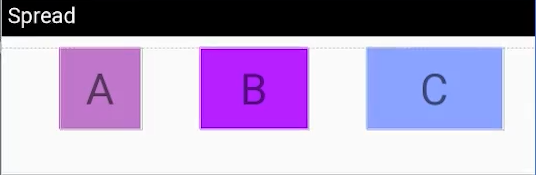
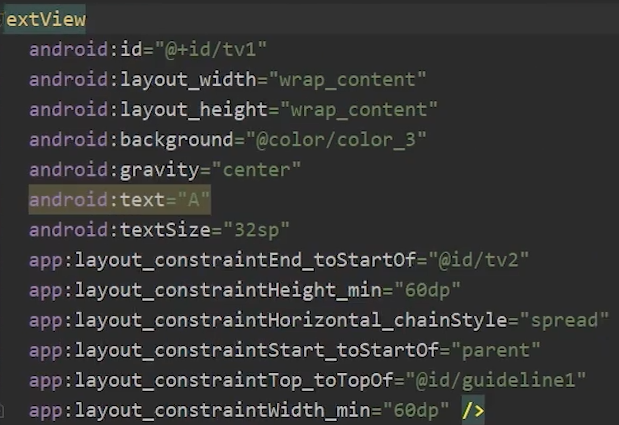
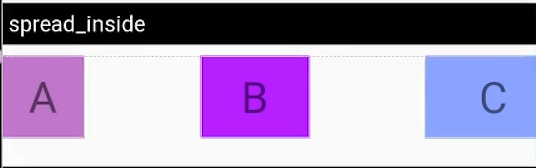
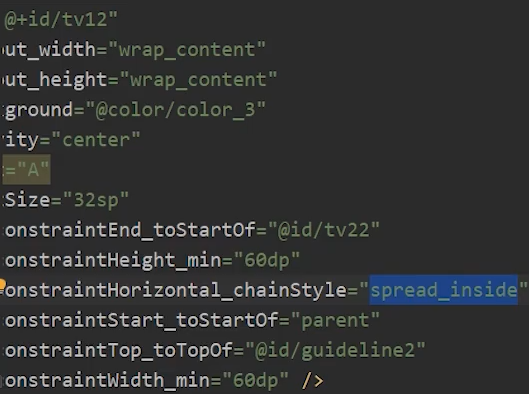
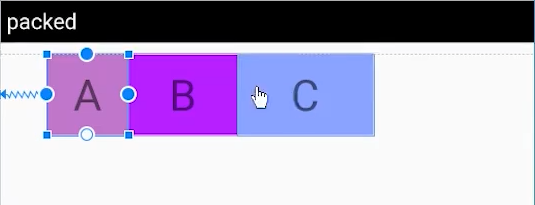
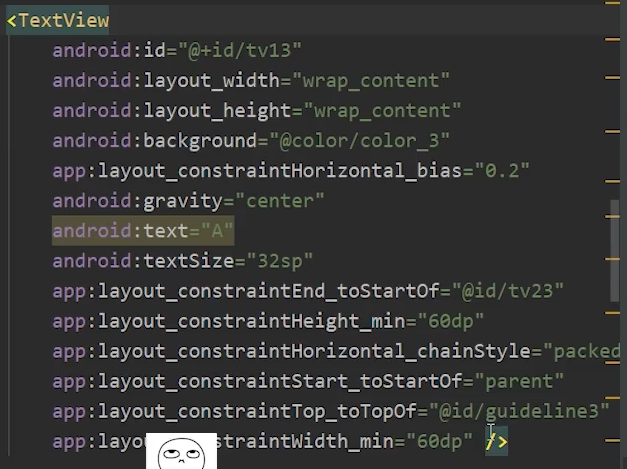
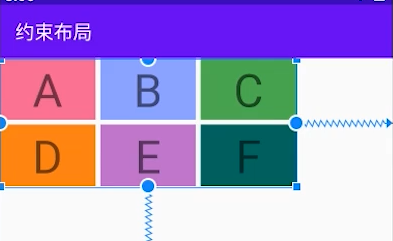
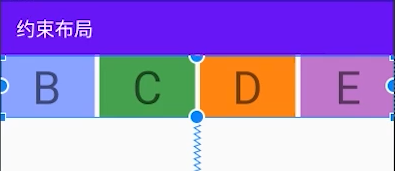

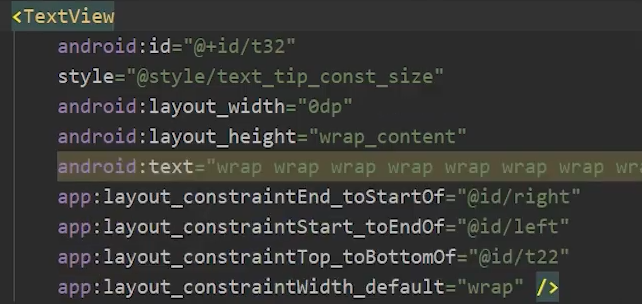

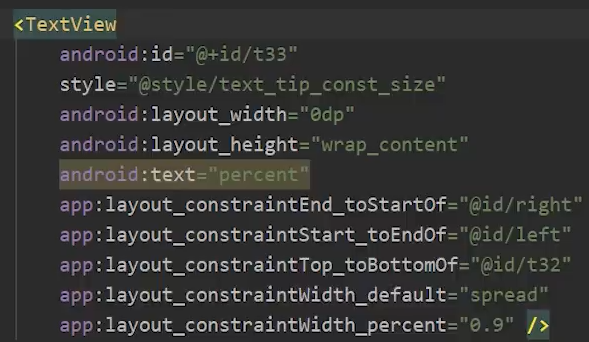














 2271
2271











 被折叠的 条评论
为什么被折叠?
被折叠的 条评论
为什么被折叠?










